Dernière mise à jour le 23/04/2024 par pps
Alors, Comment scanner un document en pdf avec une imprimante hp Deskjet ou n’importe quelle autre imprimante HP ? La HP Deskjet est une imprimante pratique, parfaite pour un bureau à domicile ou une petite entreprise. Elle offre une impression rapide de haute qualité qui vous permet d’obtenir rapidement ce dont vous avez besoin. Mais ce n’est pas seulement une imprimante. De nombreuses imprimantes HP Deskjet disposent également de fonctions de numérisation. Cette fonction est idéale pour les photos et les documents importants.
Chaque imprimante a une méthode différente à utiliser lorsqu’il s’agit de numériser. Chaque imprimante est unique et nécessite des paramètres, des boutons et des applications différents. Sachant cela, il est important de poursuivre la lecture pour découvrir la meilleure façon d’utiliser le scanner de votre imprimante HP Deskjet.
Comment scanner un document avec une imprimante hp | général
Lorsqu’il s’agit de scanner un document avec une imprimante hp n’importe quel modèle, ils ont généralement tous des fonctionnalités et des caractéristiques similaires. La plupart des combinaisons imprimante/scanner possèdent un bac à papier manuel et une table de numérisation en verre. Ces caractéristiques sont importantes pour la numérisation et la copie de documents. Mais comment fonctionne exactement la numérisation sur l’imprimante HP Deskjet ?
- Vous prenez la feuille de papier ou le document que vous souhaitez numériser.
- Placez-le sur la vitre et fermez le haut, ou faites-le passer dans le bac manuel.
- Sélectionnez ensuite l’option de numérisation sur l’imprimante physique ou sur l’application du téléphone.
- Le document sera numérisé vers la désignation indiquée.
Bien que le processus semble relativement simple, il diffère selon le système d’exploitation que vous utilisez. Chaque système d’exploitation fonctionne un peu différemment et possède des instructions différentes. Continuez à lire pour découvrir la meilleure façon de numériser sur l’imprimante HP Deskjet avec chaque type d’appareil principal.
Comment faire pour scanner un document avec une imprimante hp ? Windows ou Mac
Il est relativement facile de numériser vers un appareil Windows ou Mac avec une imprimante HP Deskjet. En effet, l’imprimante utilise une application intelligente pour faciliter le processus. Non seulement elle facilite le processus de numérisation, mais elle l’accélère. Suivez ces instructions simples pour effectuer votre première tâche de numérisation avec l’imprimante HP Deskjet :
- Téléchargez et installez l’application HP Smart sur l’ordinateur.
- Connectez-vous à votre compte ; vous devez avoir un identifiant pour que la fonctionnalité fonctionne correctement.
- Ajoutez l’imprimante à l’application si elle n’est pas déjà connectée.
- Après avoir ajouté l’imprimante, accédez à l’option HP Smart Scans.
- Démarrez votre processus de numérisation.
- L’application HP Smart a une conception conviviale et intuitive qui facilite la numérisation, l’impression et la copie de documents pour tous. Les documents numérisés peuvent même être ajustés dans l’application pour améliorer la qualité et la netteté de l’image.
Comment faire pour scanner un document avec une imprimante hp Sur Mac
- Ouvrez votre Mac
- Sélectionnez Préférences système
- Puis cliquez imprimante et scanner

- Choisissez votre imprimante hp sur la liste à gauche

- Placez votre document à scanner sur le verre

- Cliquez sur ouvrir le scanner

- Réglages des paramètres puis cliquez sur scan en bas METTRE le format du document en pdf
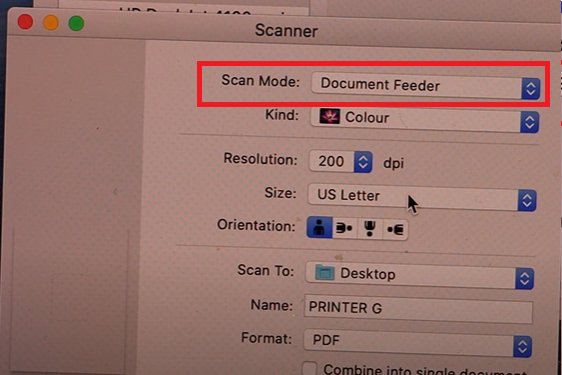
- L’imprimante fait le scan du document

Voir la vidéo
Comment faire pour scanner un document avec une imprimante hp ? Sur Windows
- Cliquez Windows démarrer puis cliquez sur Paramètres et choisissez Devices

- Choisissez Imprimantes et scanners et puis cliquez sur Ajouter imprimantes et scanners
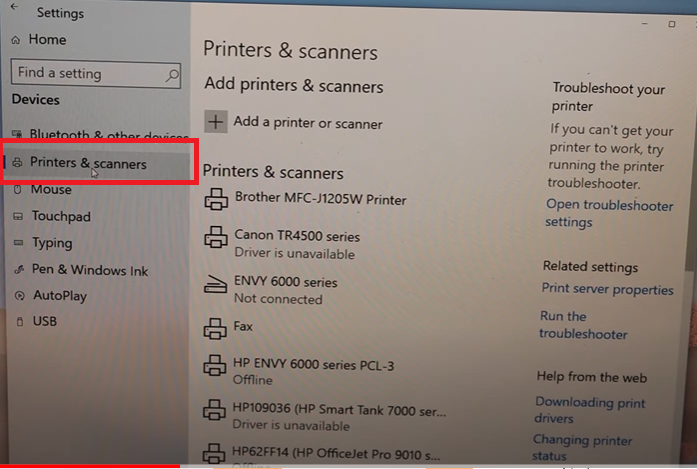
- Cliqez sur votre imprimante et attendez l’installation

- Maintenant cliquez sur Manage

- Choisissez votre imprimante sur la liste et cliquez sur ouvrir le scanner

- Placez votre document sur le verre de votre imprimante hp

- Cliquez sur scan

Sur smarphone (Iphone ou Android)
Voir notre article : Comment connecter une imprimante hp en wifi avec un smartphone
Dépannage des problèmes de numérisation
Parfois, lorsque nous allons numériser un document, il y a un problème. Cela peut être dû à de nombreuses raisons différentes, et il peut être difficile de trouver la cause profonde. Parfois, les méthodes génériques pour résoudre le problème fonctionnent bien. Voici quelques conseils et astuces à utiliser la prochaine fois que votre scanner décide de ne plus fonctionner correctement.
Vérifier l’Internet
Si vous essayez de numériser quelque chose sans fil et que cela ne fonctionne pas, il est probable que vous ayez un problème de connexion Internet. Dans ce cas, l’ordinateur ou le périphérique ne communique plus avec l’imprimante et la numérisation ne se produit pas. Réinitialisez la connexion et attendez quelques minutes. Essayez ensuite de numériser à nouveau votre document.
Vérifiez les câbles
Il suffit d’un câble desserré pour qu’un scanner cesse de fonctionner correctement. Qu’il s’agisse du câble d’alimentation ou du câble Ethernet, il peut être source de frustration s’il se desserre. Tournez le scanner/imprimante et remuez les fils. Assurez-vous qu’ils sont bien fixés dans l’imprimante/le scanner. Essayez à nouveau de numériser.
Voir les pilotes
La technologie est constamment mise à jour. On peut en dire autant des imprimantes et des scanners. HP envoie régulièrement des mises à jour pour garantir le bon fonctionnement de ses produits. Cela signifie que si un pilote n’est pas à jour, l’imprimante HP Deskjet peut cesser de numériser correctement. Rendez-vous sur le site Web de HP, trouvez votre modèle et téléchargez le progiciel le plus récent.
WIA
Les utilisateurs du système d’exploitation Windows doivent s’assurer que la fonction Windows Image Acquisition est activée afin d’imprimer et de numériser correctement avec leurs imprimantes HP Deskjet. Si cette fonction n’est pas activée, elle peut empêcher l’appareil de fonctionner. Assurez-vous qu’elle est activée en allant dans les paramètres système de votre PC. Vous pouvez simplement rechercher WIA et cela devrait apparaître. Essayez ensuite de scanner à nouveau.
Nettoyez le verre
Parfois, la table en verre utilisée pour numériser sur l’imprimante HP Deskjet se salit et devient méconnaissable par le système. La meilleure façon de combattre ce phénomène est de nettoyer la vitre avec un chiffon en microfibres. Cela permettra d’éliminer les débris et les taches qui pourraient affecter le capteur de l’imprimante et du scanner combinés. Une fois que vous vous êtes assuré qu’elle est propre et nette, essayez de numériser à nouveau.
Scanner en toute simplicité
La numérisation avec une imprimante HP Deskjet est rapide et facile. Elle est également très polyvalente car de nombreux appareils différents peuvent utiliser la fonction de numérisation. Ces imprimantes constituent d’excellentes options en raison de leur large éventail de fonctionnalités. Bonne numérisation.
